
Netflix to jedna z wiodących platform do strumieniowego przesyłania filmów w czasach nowożytnych. W czasach, gdy smartfony nie były jeszcze opracowywane i wprowadzane, ludzie wypożyczali płyty DVD i CD firmie Netflix. Ostatecznie, dzięki innowacjom technologicznym, Netflix rozszerzył swoją działalność jako platforma streamingowa i firma produkcyjna, która tworzy oryginalne filmy Netflix.
Od lipca 2021 r. platforma ta ma 209 milionów subskrybentów w planie członkostwa premium. Aby utrzymać tego wielkiego patrona kinomanów, Netflix opracował funkcję pobierania dla swoich subskrybentów. Ta funkcja umożliwia użytkownikom zapisywanie wybranych seriali telewizyjnych lub filmów do oglądania w trybie offline.
Jednak ta funkcja jest dość ograniczona i nie pozwala użytkownikom eksportować wideo do plików multimedialnych. Dlatego ten artykuł istnieje, aby zapewnić ogromną liczbę opcji, jak to zrobić nagrywać filmy z Netflixa. Przeczytaj je poniżej.
Spis treści
- Jakie są kwalifikacje świetnego rejestratora ekranu
- 1 część: Najlepszy sposób na nagrywanie Netflix na PC i Mac
- 2 część: Jak nagrywać Netflix na PC za pomocą EaseUs RecExperts
- 3 część: Jak nagrywać Netflix na komputerze Mac za pomocą FlexClip
- 4 część: Jak nagrywać Netflix na Androida
- 5 część: Jak nagrywać Netflix na iPhonie
Jakie są kwalifikacje świetnego rejestratora ekranu?
Rejestrator ekranu lub przechwytywanie ekranu jest obecnie jednym z podstawowych narzędzi w naszej epoce nowożytnej. Upraszcza nasze zadania, wycinając ważne dokumenty, zgrywając aktualizacje produktów, tworząc samouczki dotyczące oprogramowania i nie tylko. Badania zebrane w tym artykule wyjaśniają, czym różnią się te rejestratory ekranowe w zależności od ich funkcjonalności. Jednak wszystkie spełniają pewne wspólne lub podstawowe cechy i kryteria. Poniżej znajduje się lista typowych rzeczy, które ma to oprogramowanie, aby stać się świetnym rejestratorem ekranu.
● Ta funkcja polega na nagrywaniu i przechwytywaniu całego ekranu, określonego okna lub określonego obszaru ekranu.
● Zdolność do nagrywać kamerę internetową i ekran jednocześnie (tylko w przypadku oprogramowania komputerowego).
● Opcje udostępniania i wygodny sposób eksportu nagranego wideo.
● Jest wyposażony w przyjazną dla użytkownika funkcjonalność i interfejs.
Tak, powyższe to tylko niektóre z typowych rzeczy, które użytkownicy muszą wziąć pod uwagę, aby wybrać niezawodny rejestrator ekranu. Jednak te funkcje nie wystarczą, aby wybrać narzędzie, które będzie odpowiadać Twoim preferencjom. Dlatego koniecznie przeczytaj poniższe instrukcje dotyczące nagrywania programów Netflix i dowiedz się więcej o tych narzędziach.
Część 1: Najlepszy sposób nagrywania Netflix na PC i Mac
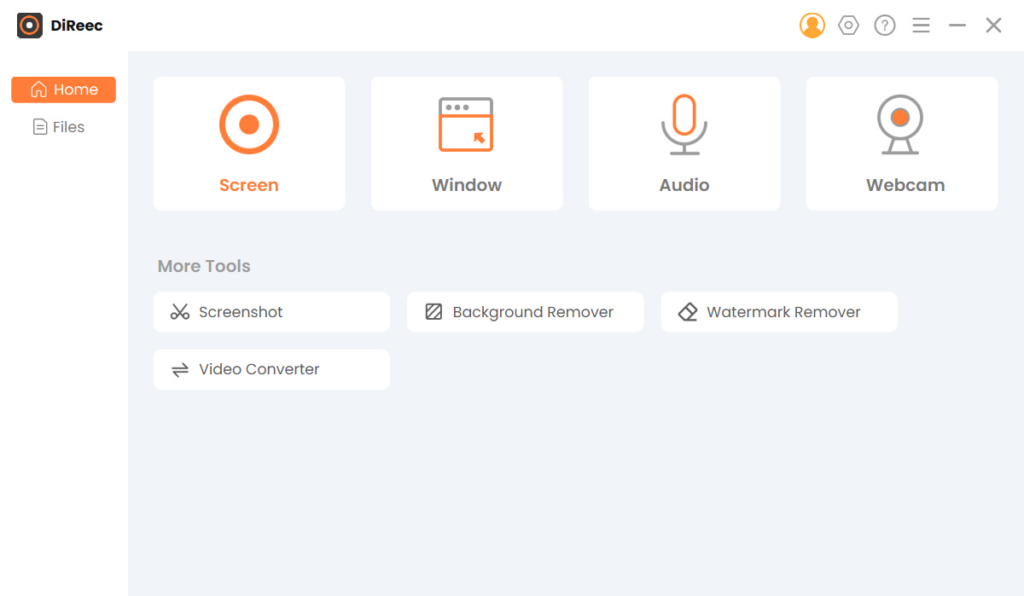
Osobliwość: To narzędzie umożliwia użytkownikom nagrywanie filmów HD przy użyciu najnowszych technologii.
Funkcja harmonogramu: Tak, to narzędzie ma harmonogram zadań umożliwiający użytkownikom nagrywanie w określonym czasie.
Wszyscy zdajemy sobie sprawę, że Netflix nie pozwala swoim klientom pobierać i eksportować filmów w plikach multimedialnych. Nawet jeśli masz wysokiej jakości i najbardziej niezawodny program do pobierania wideo, aplikacja ogranicza go do zgrywania zawartości. Dlatego najlepszą rzeczą do nagrywania filmów przesyłanych strumieniowo z serwisu Netflix jest użycie dedykowanego rejestratora ekranowego. Rejestrator ekranu AmoyShare to potężne narzędzie do nagrywania trudnych do pobrania plików wideo, takich jak filmy Netflix. Narzędzie jest intuicyjne i lekkie ze względu na małe i obszerne okno dialogowe.
Dodatkowo AmoyShare Screen Recorder pozwala użytkownikom przechwytywać i nagrywać filmy Netflix bez stosowania irytujących znaków wodnych i rozpraszających uwagę logo. Ponadto użytkownicy mogą dostosowywać i zmieniać preferowany obszar i region nagrywania. Jeśli oglądasz filmy związane ze sportem, możesz także użyć funkcji mikrofonu, aby nagrać komentarz głosowy. Ta funkcja obejmuje funkcje redukcji szumów i poprawy dźwięku. Pozwala użytkownikom nagrywać płynne i wyraźne narracje, jak profesjonalny komentator sportowy. Najważniejszą rzeczą ze wszystkimi jego funkcjami jest to, że jest całkowicie darmowy.
Kluczowe cechy:
● Może nagrywać bez ograniczeń, dzięki czemu użytkownicy mogą nagrywać ogromne ilości filmów z serwisu Netflix.
● Umożliwia użytkownikom nagrywanie filmów od najniższej do najwyższej możliwej jakości.
● Szybkość klatek wideo można zmieniać w zakresie od 20 do 60 fps.
● Jego wyjściowe formaty wideo to WMV, MP4, MOV i inne.
Poniżej znajduje się szczegółowy przewodnik dotyczący nagrywania ekranu Netflix na komputerze.
Rejestrator ekranu
Błyskawicznie przechwytuj wideo i dźwięk w jakości HD
- dla Windows 10/8/7
- dla systemu Mac OS X 14+
- dla Android
- Zainstaluj nagrywarkę Netflix
- Aby rozpocząć nagrywanie filmów z serwisu Netflix, zainstaluj rejestrator ekranu AmoyShare na swoim urządzeniu. Wypełnij i przejdź przez kreatory instalacji i poczekaj, aż system przeanalizuje narzędzie. Następnie zapoznaj się z jego funkcjonalnością i nawigacją, aby uzyskać płynne i lepsze wrażenia.
- Zoptymalizowano ustawienia nagrywania
- Następnie zmień i zmodyfikuj ustawienia nagrywania, naciskając ikonę Ustawienia jak koło zębate w prawej górnej części narzędzia. Następnie pojawi się okno Ustawienia. Korzystaj z różnych ustawień, takich jak wyświetlanie odliczania przed nagraniem, ukrywanie ikon na pulpicie, otwieranie okna podglądu i nie tylko. Użytkownicy mogą także zmieniać wyjściowy format wideo i kodek wideo, a także jakość wideo i liczbę klatek na sekundę. Domyślnie ustawiony jest format wyjściowy konwertuj pliki do pobrania z Netflix na MP4. Po dokonaniu żądanych dostosowań zmiany te zostaną automatycznie zapisane.
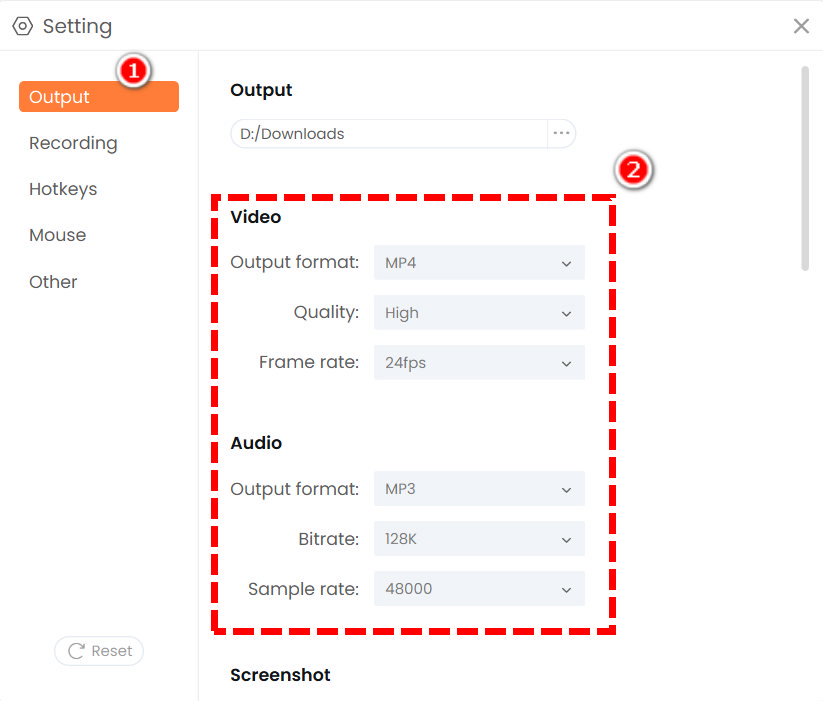
- Następnie zmień i zmodyfikuj ustawienia nagrywania, naciskając ikonę Ustawienia jak koło zębate w prawej górnej części narzędzia. Następnie pojawi się okno Ustawienia. Korzystaj z różnych ustawień, takich jak wyświetlanie odliczania przed nagraniem, ukrywanie ikon na pulpicie, otwieranie okna podglądu i nie tylko. Użytkownicy mogą także zmieniać wyjściowy format wideo i kodek wideo, a także jakość wideo i liczbę klatek na sekundę. Domyślnie ustawiony jest format wyjściowy konwertuj pliki do pobrania z Netflix na MP4. Po dokonaniu żądanych dostosowań zmiany te zostaną automatycznie zapisane.
- Nagrywaj Netflix na PC
- Następnie przejdź do swojego konta Netflix i przeglądaj najnowsze i najnowsze wydania filmowe. Kliknij film, który chcesz nagrać i poczekaj, aż się rozpocznie. Wróć do Rejestratora ekranu AmoyShare i włącz opcję Ekran, aby najechać kursorem na panel nagrywania. Kliknij przycisk REC znajdujący się w prawej części panelu nagrywania, aby rozpocząć nagrywanie. Pojawi się pływający pasek umożliwiający wstrzymywanie i odtwarzanie, wyświetlanie czasu trwania nagrania oraz tekstu i adnotacji. Naciśnij przycisk czerwonego pola, aby zatrzymać proces nagrywania.

- Następnie przejdź do swojego konta Netflix i przeglądaj najnowsze i najnowsze wydania filmowe. Kliknij film, który chcesz nagrać i poczekaj, aż się rozpocznie. Wróć do Rejestratora ekranu AmoyShare i włącz opcję Ekran, aby najechać kursorem na panel nagrywania. Kliknij przycisk REC znajdujący się w prawej części panelu nagrywania, aby rozpocząć nagrywanie. Pojawi się pływający pasek umożliwiający wstrzymywanie i odtwarzanie, wyświetlanie czasu trwania nagrania oraz tekstu i adnotacji. Naciśnij przycisk czerwonego pola, aby zatrzymać proces nagrywania.
- Odtwórz nagrany film Netflix
- Na finał poczekaj, aż pojawi się wbudowany odtwarzacz multimedialny. Ten odtwarzacz multimedialny umożliwi użytkownikom przeglądanie i odtwarzanie nagranych strumieni Netflix. Uzyskaj dostęp do panelu edycji, aby przyciąć i wyciąć nagrania, klikając ikonę przypominającą nożyczkę. Alternatywnie, jeśli chcesz ponownie przechwycić wideo z serwisu Netflix, naciśnij przycisk Wstecz. Na koniec kliknij przycisk Eksportuj, aby zapisać nagrany film po dokonaniu odpowiednich zmian.
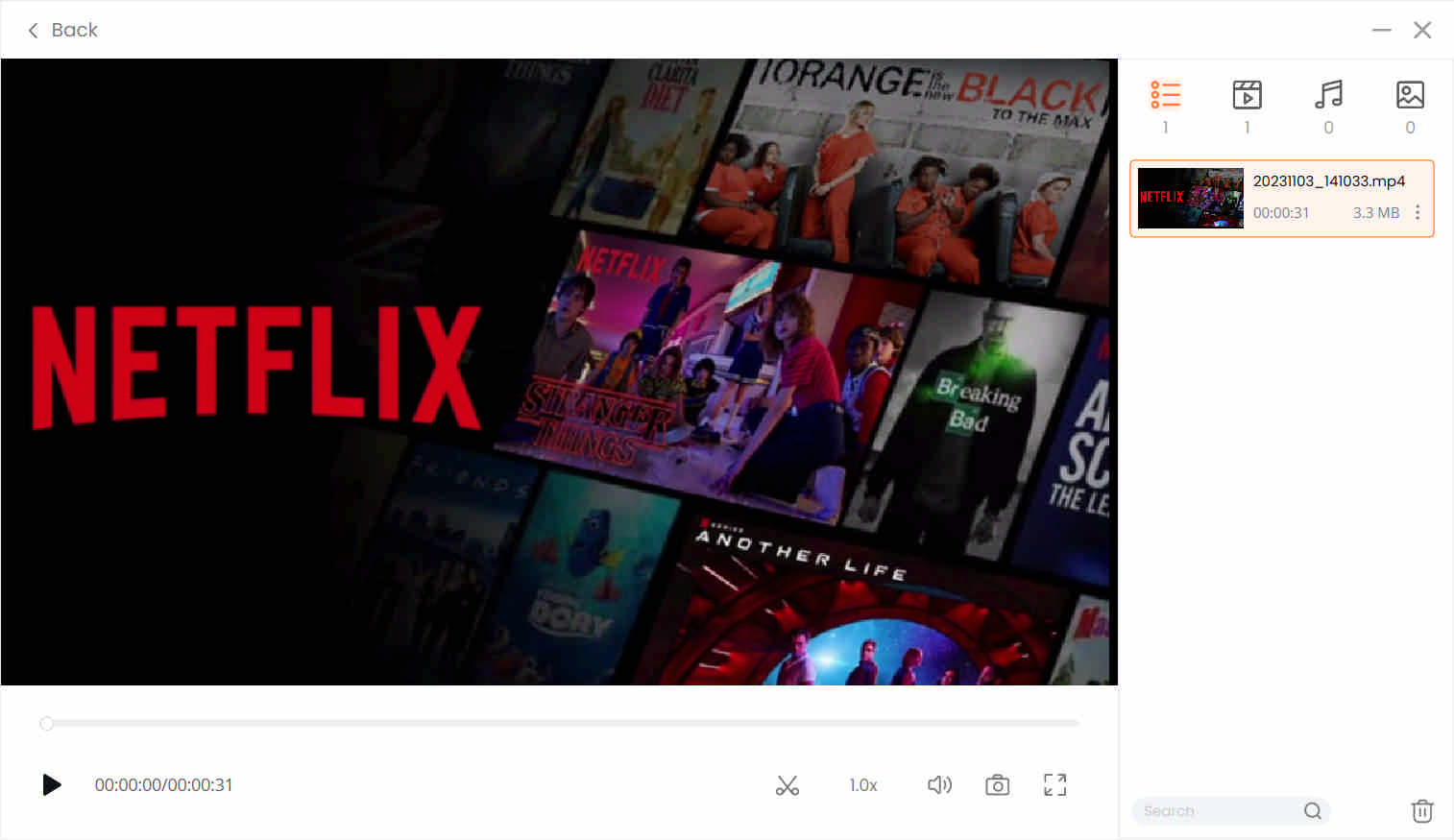
- Na finał poczekaj, aż pojawi się wbudowany odtwarzacz multimedialny. Ten odtwarzacz multimedialny umożliwi użytkownikom przeglądanie i odtwarzanie nagranych strumieni Netflix. Uzyskaj dostęp do panelu edycji, aby przyciąć i wyciąć nagrania, klikając ikonę przypominającą nożyczkę. Alternatywnie, jeśli chcesz ponownie przechwycić wideo z serwisu Netflix, naciśnij przycisk Wstecz. Na koniec kliknij przycisk Eksportuj, aby zapisać nagrany film po dokonaniu odpowiednich zmian.
Część 2: Jak nagrywać Netflix na PC za pomocą Easeus RecExperts
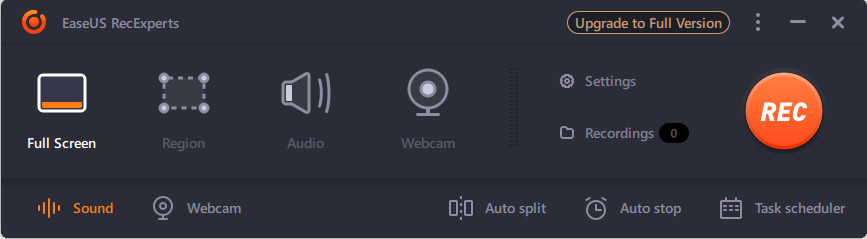
Osobliwość: To narzędzie ma funkcję automatycznego zatrzymywania, która przerywa nagrywanie zgodnie z czasem trwania oryginalnej zawartości.
Funkcja harmonogramu: Rzeczywiście! Narzędzie posiada funkcję Harmonogram zadań, która zapewnia automatyczny proces nagrywania ekranu.
EaseUs RecExperts to idealne narzędzie do przechwytywania aktywności na ekranie komputera. Jest to w pełni funkcjonalny, ale lekki rejestrator ekranu z wszechstronną nawigacją. Jest to elastyczny program do przechwytywania ekranu, który umożliwia użytkownikom pobieranie nagrań z serwisu Netflix w dowolnym regionie lub obszarze ekranu. Dodatkowo może zapisać nagrany film Netflix w wielu formatach wideo. Niektóre z tych formatów to MP4, MOV, MKV, WMV i wiele innych. Poza tym jakość wyjściowa zapewnia jakość do 4K i 1080P, umożliwiając użytkownikom nagrywanie wysokiej jakości filmów z serwisu Netflix. Co więcej, ma wbudowany rejestrator wideo, który może przycinać i regulować głośność zgodnie z potrzebami użytkownika.
Kluczowe cechy:
● Może nagrywać ekrany programów Netflix przy użyciu dźwięku systemowego i dźwięku z mikrofonu.
● Może jedno i drugie ekran nagrywania i kamera internetowa jednocześnie, idealny dla osób, które tworzą reakcje wideo Netflix.
● Bezpłatne nagrywanie filmów z serwisu Netflix.
Oto przewodnik krok po kroku dotyczący nagrywania ekranu Netflix:
- Po pierwsze, aby zgrać filmy z serwisu Netflix, zainstaluj aplikację EaseUs RecExperts na swoim urządzeniu i poczekaj, aż system całkowicie ją ukończy.
- Otwórz swoje konto Netflix i uruchom rejestrator ekranu. Wybierz film lub program Netflix, który chcesz nagrać. Następnie wróć do narzędzia, aby rozpocząć nagrywanie.
- Następnie kliknij przycisk Rec, aby rozpocząć proces nagrywania. Użytkownicy mogą skorzystać z automatycznego zatrzymania lub ręcznie zakończyć proces nagrywania, zaznaczając przycisk zatrzymania.
- Na koniec pojawi się odtwarzacz multimedialny, który umożliwi podgląd przechwyconego wideo Netflix. Naciśnij przycisk Zapisz, aby zapisać plik multimedialny w folderze wyjściowym na urządzeniu.
Część 3: Jak nagrywać Netflix na komputerze Mac za pomocą FlexClip
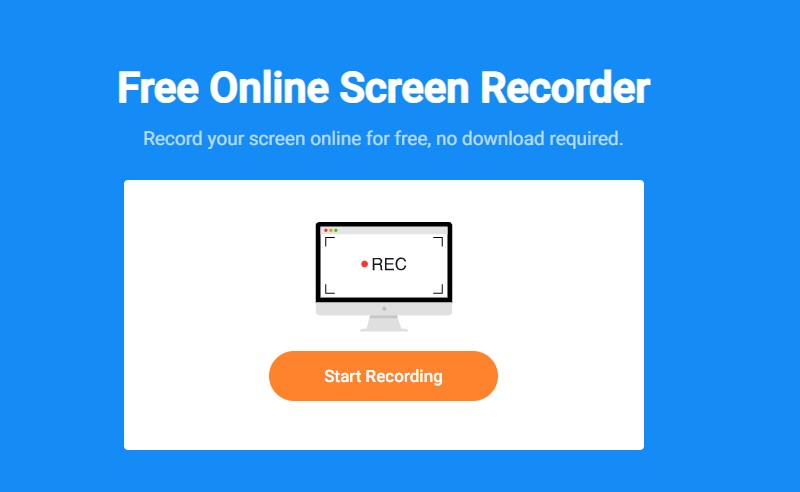
Osobliwość: Ma możliwość wprowadzania logo i znaków wodnych na nagranym wideo. To narzędzie jest idealne, jeśli tworzysz reakcję na konkretny film Netflix.
Funkcja harmonogramu: Niestety to narzędzie online nie może rejestrować aktywności na ekranie w określonym czasie.
Zdajemy sobie sprawę, że urządzenia Mac są bardzo selektywne pod względem instalowania narzędzi innych firm. Dlatego trudno jest znaleźć rejestrator ekranu, który będzie dobrze działał na tym systemie operacyjnym. Niemniej jednak mamy narzędzia online, które mogą wykonać to zadanie dla Twojego urządzenia Macintosh. Jednym z tych narzędzi online jest FlexClip. Ten rejestrator internetowy to niezawodne narzędzie, które może nagrać ekran Netflix bez instalowania żadnego oprogramowania. Można go używać do różnych celów nagrywania. Niektóre z nich umożliwiają nagrywanie filmów z serwisu Netflix, przechwytywanie filmów marketingowych, wycinanie filmów ze zwiastunów i nie tylko.
Ponadto użytkownicy mogą ręcznie wybrać rozdzielczość wideo dla nagranego wideo Netflix. Może eksportować filmy w jakości do 1080p. Ponadto użytkownicy mogą powiększać i pomniejszać określoną scenę w programie Netflix, aby wyróżnić ważne sceny. Pod tym opisem znajduje się prosty przewodnik, jak nagrywać Netflix na Macu za pomocą FlexClip.
Podstawowe dane :
● Posiada wbudowany edytor, za pomocą którego użytkownicy mogą edytować i ulepszać nagrany program Netflix.
● Jest szyfrowany za pomocą serwera o wysokim poziomie bezpieczeństwa. W ten sposób nie naruszy to prywatności i bezpieczeństwa Twojego urządzenia Mac.
● Darmowy w użyciu, nie wymaga konta.
Instrukcja obsługi:
- Po pierwsze, aby nagrywać w jakości Netflix 1080p, musisz uzyskać dostęp do FlexClip w przeglądarce internetowej na urządzeniu Mac.
- Następnie uruchom swoje konto Netflix i wróć do FlexClip, aby przygotować nagranie.
- Następnie kliknij przycisk Rozpocznij nagrywanie, aby otworzyć kartę Chrome. Na tej karcie znajduje się karta Netflix i rejestrator ekranu FlexClip. Kliknij kartę Netflix i wybierz Udostępnij oraz przycisk, aby rozpocząć proces.
- Na koniec kliknij przycisk zatrzymania, aby zakończyć proces nagrywania. Przycisk znajduje się w najwyższej części okna. Po zakończeniu kliknij przycisk pobierania i edycji MP4, aby zapisać go na swoim urządzeniu.
Część 4: Jak nagrywać Netflix na Androida za pomocą wbudowanego rejestratora
Osobliwość: Większość filmów nagranych na wbudowanych rejestratorach Androida można udostępniać na różnych platformach społecznościowych, takich jak Instagram, YouTube, Facebook i nie tylko.
Funkcja harmonogramu: Nie, dyktafony wbudowane w Androida nie mają harmonogramu zadań.
Netflix odniósł sukces dzięki szybkim innowacjom urządzeń mobilnych. Obecnie telefony z Androidem mają wbudowany rejestrator ekranu w swoim systemie. W najnowszej wersji urządzeń z Androidem przechwytywanie ekranu jest znacznie bardziej złożone i praktyczne w użyciu. Wbudowane rejestratory zwykle używają długiego zrzutu ekranu, dostosowanego regionu obszaru nagrywania i prostokątnego rozmiaru do wycinania i rejestrowania działań smartfona. Te wbudowane rejestratory zwykle przechwytują filmy 720p, 1080p, a nawet 4K, w zależności od wersji Androida urządzenia mobilnego. Poniżej znajdują się proste kroki, jak nagrywać Netflix na Androida za pomocą wbudowanego rejestratora.
Podstawowe dane :
● Bezpłatne korzystanie z rejestratora.
● To narzędzie nie wymaga instalowania oprogramowania innych firm ani dostępu do internetowego narzędzia internetowego.
● Wyjściowe wideo Netflix jest automatycznie zapisywane w formacie zgodnym z telefonem, takim jak MP4, 3GP i inne.
Instrukcja obsługi:
- Aby nagrać Netflix na Androida, najpierw otwórz aplikację Netflix na urządzeniu z Androidem i wyszukaj żądany program Netflix.
- Następnie otwórz ustawienia swojego smartfona i znajdź wbudowany rejestrator ekranu. Zaznacz przycisk nagrywania, gdy tylko odtworzysz wideo z serwisu Netflix.
- Na koniec, aby zakończyć proces nagrywania, naciśnij przycisk zatrzymania. Nagrany film zostanie automatycznie zapisany w Twojej galerii. Otwórz swoją galerię i odtwórz nagrany film z serwisu Netflix.
Część 5: Jak nagrywać Netflix na iPhonie
Osobliwość: Może również nagrywać ścieżki audio za pomocą mikrofonu. Jest to korzystne dla twórców treści, którzy tworzą reakcje Netflix, komentarze sportowe i nie tylko.
Funkcja harmonogramu: Nie, podobnie jak wbudowany rejestrator Androida, rejestrator ekranu iPhone'a nie ma harmonogramu zadań.
Podobnie jak urządzenia z Androidem, iOS lub iPhone'y są wyposażone we wbudowane rejestratory ekranu w swoim systemie. Firma Apple opracowała wbudowane rejestratory w swoich smartfonach z systemem iOS 11 lub nowszym. Rejestrator ekranu jest intuicyjny i wszechstronny w obsłudze. Za pomocą jednego przycisku użytkownicy mogą nagrywać programy Netflix bez ograniczeń. Może bez wysiłku przechwytywać wideo Netflix 1080p, a nawet filmy w jakości 4K.
Co więcej, rejestrator ekranu może eksportować formaty wideo odpowiednie dla urządzeń iPhone. Niektóre z tych formatów to M4V, MP4 i MOV. Poniżej znajduje się prosty opis sposobu wyświetlania nagrania z serwisu Netflix na iPhonie.
Kluczowe cechy:
● Darmowy w użyciu, bez konieczności rejestracji konta.
● Może uchwycić do 60 klatek na sekundę.
● Nagrane wideo można przechowywać w usłudze iCloud, jeśli galeria jest zsynchronizowana w chmurze.
Instrukcja obsługi:
- Na początek otwórz aplikację Netflix na urządzeniu iPhone lub iPad i wybierz wideo, które chcesz zgrać.
- Następnie na urządzeniu z systemem iOS/iPadOS przesuń palcem w górę i uzyskaj dostęp do Centrum sterowania. Następnie dotknij ikony Screen Recorder, aby rozpocząć proces nagrywania.
- Po zakończeniu dotknij czerwonego paska stanu znajdującego się u góry urządzenia z systemem iOS, aby zakończyć nagrywanie. Po zakończeniu zostanie zapisany w Twojej galerii.
Część 6: Często zadawane pytania
Jak zgrać filmy z Netflix?
Rejestrator ekranu AmoyShare oferuje szczegółowy, ale wyczerpujący przewodnik dotyczący łatwego przechwytywania programów Netflix. Po instalacji dotknij przycisku Rejestrator wideo, aby uzyskać dostęp do funkcji nagrywania. Zaznacz przycisk Rec, aby przechwytywać i nagrywać ekrany programów Netflix. Zaznacz czerwone pole na ruchomym pasku, aby zatrzymać i zakończyć proces. Nagrane wideo z serwisu Netflix trafi bezpośrednio do folderu wyjściowego urządzenia.
Czy można nagrywać Netflix?
Absolutnie! Mimo że Netflix zaktualizował swoją politykę, aby ograniczyć nielegalne zdzieranie ich treści. Użytkownicy muszą przejrzeć najbardziej niezawodny rejestrator ekranu, który może wykonać pracę. W tym przypadku tak Rejestrator ekranu AmoyShare. To narzędzie może przechwytywać i nagrywać na ekranie nawet trudne do pobrania filmy w Internecie.